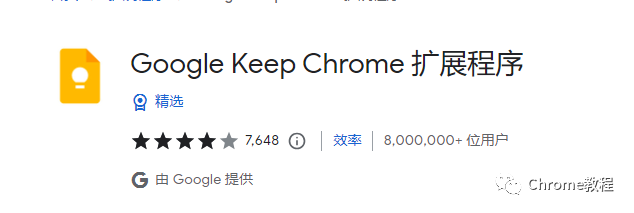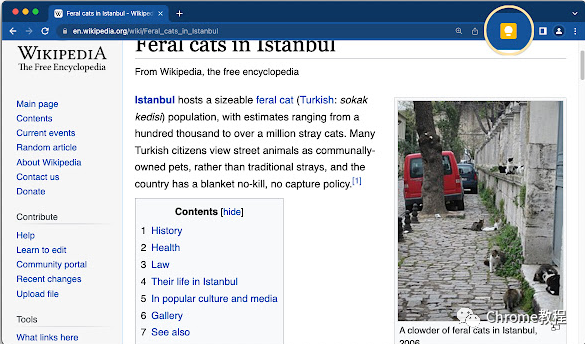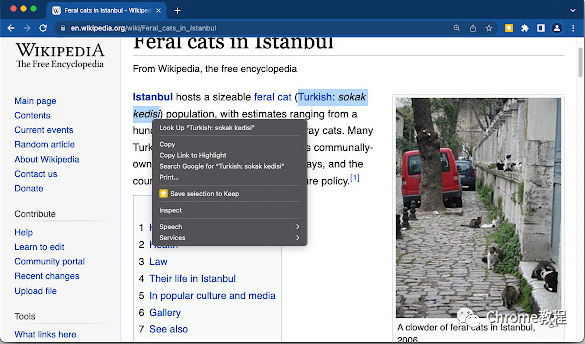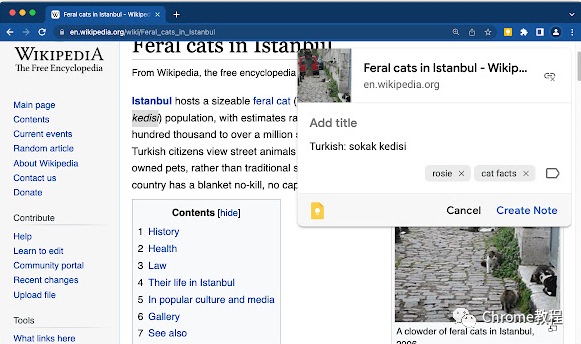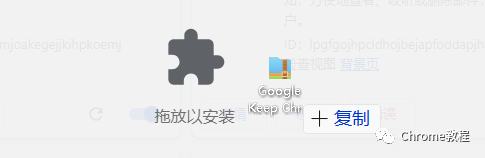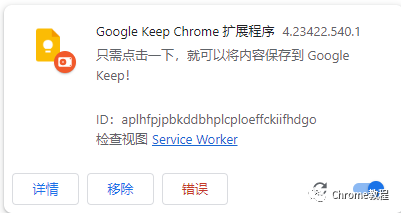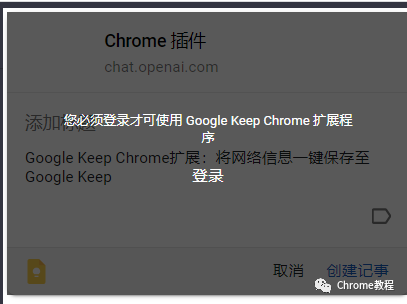Chrome插件:将网络信息一键保存至Google Keep
Google Keep是一个非常实用的笔记应用,而它的Chrome扩展——Google Keep Chrome,使得在浏览网络时能轻松快速地将有用的信息保存到Google Keep中。不论是一段文字、一张图片或是整个网页,只需一击,所有信息都能整齐地保存在Google Keep中,并在所有平台间同步。
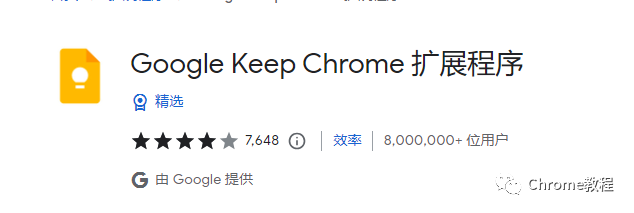
接下来,我们将为您展示如何使用Google Keep Chrome扩展,将网络信息轻松保存并管理。
Google Keep Chrome扩展是Google Keep的浏览器扩展,它允许用户在浏览网页时,轻松保存网页链接、文本和图片到Google Keep中。同时,它还允许用户针对已保存的内容创建记事,并为记事添加标签,以便日后快速检索。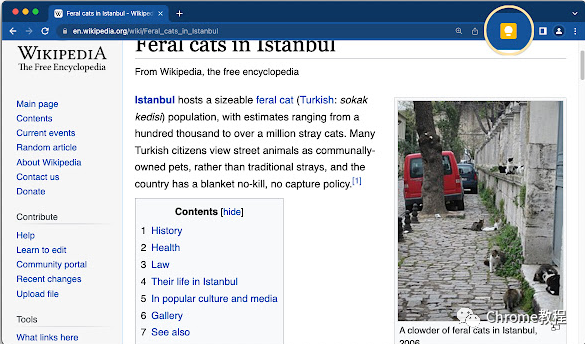
二、为什么选择Google Keep Chrome扩展?
- 一键保存:只需点击一下,就可以将网页内容保存到Google Keep,非常方便快捷。
- 多平台同步:保存的内容可以在网页、Android设备、iOS设备和Wear设备上同步,让你随时随地访问和管理你的信息。
- 信息分类:通过添加标签,可以快速将记事分门别类,方便日后查找相关记事。
- 创建记事:针对已保存的内容,可以创建详细的记事,确保不遗漏任何重要信息。
当你在浏览网页时,发现有用的信息,可以使用Google Keep Chrome扩展,一键保存网页链接、文本和图片。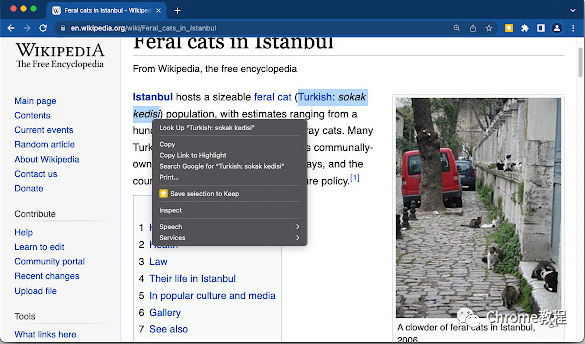
在保存内容后,可以创建记事,记录更多详细信息,确保重要信息的完整性。为了方便日后的查找,可以为记事添加标签,实现记事的分类管理。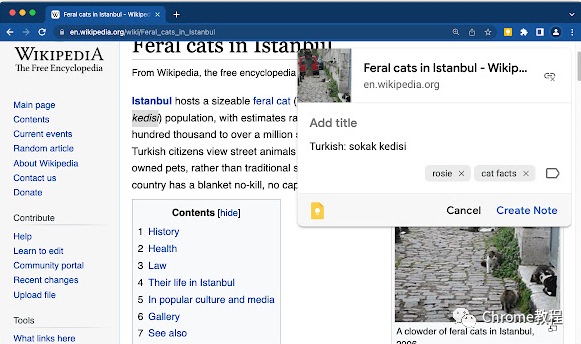
所有通过Google Keep Chrome扩展保存的内容,都会自动保存到Google Keep中,无需额外操作。
以下是Google Keep Chrome插件的安装步骤:1.获取安装包:考虑到网络原因,部分同学无法实现在线安装,这种情况下可以直接通过离线安装的方法来解决。点击下方公众号,回复关键字:插件 获取Google Keep Chrome插件安装包。2.安装包下载好后,打开chrome浏览器的扩展程序界面:
对于Chrome浏览器: 在地址栏中输入 chrome://extensions/ 并按Enter。对于Microsoft Edge(基于Chromium的新版本): 输入 edge://extensions/ 并按Enter。在扩展程序页面的右上角,你会看到一个“开发者模式”的切换按钮。确保它是打开(或启用)的。将先前下载的文件如下图,直接拖放到扩展程序页面中。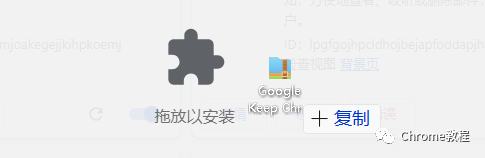
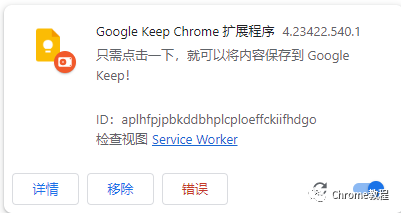
安装完成后,你可以通过点击浏览器工具栏上的Google Keep图标,登录后就可一键保存当前网页的链接、文本或图片。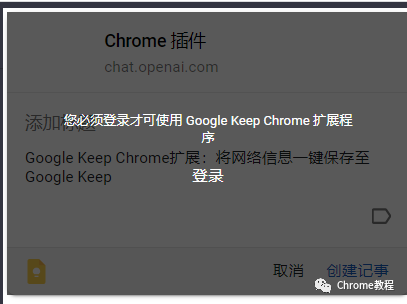
在保存内容后,可以点击Google Keep图标,打开Google Keep的网页界面,对保存的内容进行编辑、添加标签或创建记事。
Google Keep Chrome扩展为我们提供了一个简单、快捷的方式,将网络上的有用信息保存到Google Keep中。无论是工作还是学习,Google Keep Chrome扩展都能为我们的信息管理提供很大的便利。安装Google Keep Chrome扩展,让我们的网络浏览更加高效有序!